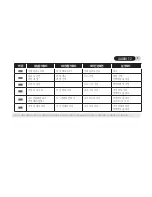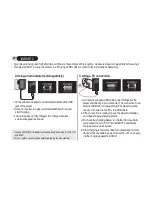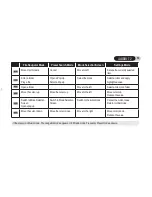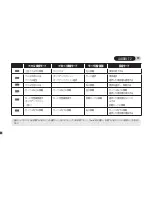5
iAUDIO T2
4. Windows 탐색기 또는 JetShell Pro를 실행합니다.
5. PC에 있는 음악파일 및 기타 iAUDIO T2에서 사용할 파일들을 “iAUDIO” 드라이브로 전송(복사)합니다.
6. 파일저장이 끝났으면 PC 트레이에 표시된 아이콘을 마우스 왼쪽버튼으로 클릭합니다.
7. 다음과 같은 메세지가 나타나면 클릭합니다.
8. 하드웨어 안전 제거 메시지가 나타나고 OLED에 충전화면이 나타나면 USB 케이블을 분리합니다.
4. PC 연결 및 파일저장하기
1. 제공된 USB 케이블로 USB 단
자와 PC를 연결합니다.
2. 연결이 올바르게 된 경우 OLED에 다
음과 같은 그림이 나타납니다.
3. Windows 탐색기로 새로 추가된 드라
이브를 확인할 수 있습니다.
- 본제품이 최대로 인식할 수 있는 폴더는 100개 및 파일의 수는 999개입니다.
- 내 컴퓨터 또는 Windows 탐색기에서 iAUDIO 라는 드라이브가 보이지 않을 경우 PC 연결 및 셋팅을 확인하신후 재연결하시기 바랍니다.(* Windows 98의 경우 드라이버 설
치 필요)
- USB 연결상태에서 하드웨어 안전제거를 하면 단순히 충전모드로만 작동합니다. 파일을 전송하려면 iAUDIO를 분리후 다시 연결하시기 바랍니다.
- USB 허브를 이용할 경우 USB 전원을 이용한 충전은 지원하지 않습니다. 반드시 PC 본체 뒷면의 USB 포트에 직접 연결하시기 바랍니다.
- Windows 98, 98 SE에서는 하드웨어 안전제거 아이콘이 나타나지 않을 수 있으며 이 경우 JetShell을 종료한 후(또는 전송창이 닫힌 것을 확인한 후) 케이블을 분리하시기 바랍니다.
1. 제공된 USB 케이블로 USB 단자와 PC를 연
결합니다.
2. 연결이 올바르게 된 경우 OLED에 다음과 같
은 그림이 나타나며 동시에 충전이 됩니다.
3. PC에서 하드웨어 안전제거를 할경우 충전상
태를 확인할 수 있습니다.
Summary of Contents for iAUDIO T2
Page 1: ...Quick Guide ver 1 1 W ...
Page 2: ......